
Windowsdakı bir çox oyun, düzgün işləməsi üçün hazırlanmış DirectX xüsusiyyətlərinin quraşdırılmış paketini tələb edir. Tələb olunan versiya olmadıqda, bir və ya daha çox oyun düzgün başlamaz. Kompüterinizin bu sistem tələbini iki sadə yoldan birinə uyğun olub olmadığını öyrənə bilərsiniz.
Buna da baxın: DirectX nədir və necə işləyir?
Windows 10-da DirectX versiyasını bilmək yolları
Hər DirectX oyunu bu alət dəstinin müəyyən bir versiyasını tələb edir. Üstəlik, tələb olunanlardan üstün olan hər hansı digər versiya da əvvəlki versiyaya uyğun olacaq. Yəni oyun DirectX-in 10 və ya 11 versiyasına ehtiyac duyarsa və 12-ci versiya kompüterdə quraşdırılıbsa, uyğunluq problemi olmayacaq. Ancaq PC tələb olunan bir versiyanı istifadə edərsə, işə salma ilə bağlı problemlər olacaq.
Metod 1: Üçüncü tərəf proqramları
Bir kompüterin hardware və ya proqram komponenti haqqında ətraflı məlumatı izləmək üçün bir çox proqram DirectX versiyasını görməyə imkan verir. Bu, məsələn, AIDA64 vasitəsilə edilə bilər ("DirectX" > "DirectX - video" - Hardware DirectX dəstəyi), lakin əvvəllər quraşdırılmayıbsa, yalnız bir funksiyaya baxmaq üçün yükləmək və quraşdırmağın mənası yoxdur. Quraşdırma tələb etməyən və eyni zamanda video kart haqqında digər faydalı məlumatları əks etdirən işıqlı və pulsuz GPU-Z istifadə etmək daha rahatdır.
- GPU-Z yükləyin və EXE faylını işləyin. Bir seçim seçə bilərsiniz "Xeyr"proqramı ümumiyyətlə quraşdırmamaq və ya "İndi deyil"növbəti dəfə başlatdığınızda quraşdırma barədə soruşmaq.
- Açılan pəncərədə sahəni tapın DirectX dəstəyi. Mötərizədə bir sıra göstərilir, mötərizədə isə - müəyyən bir versiya. Aşağıdakı nümunədə bu 12.1-dir. İşin mənfi tərəfi budur ki, dəstəklənən versiyalar çeşidini görə bilmirsiniz. Başqa sözlə, istifadəçi hazırda DirectX-in əvvəlki versiyalarından hansının dəstəklədiyini başa düşə bilməyəcəkdir.


Metod 2: Windows quraşdırılmışdır
Əməliyyat sisteminin özü heç bir problem olmadan zəruri məlumatları, müəyyən dərəcədə daha detallı şəkildə göstərir. Bunun üçün bir yardım proqramı çağırdı "DirectX Diaqnostik Vasitə".
- Qısayol düyməsini basın Qazan + r və yazın dxdiag. Vurun OK.
- Birinci nişanda bir xətt olacaq "DirectX versiyası" maraqli məlumatlarla.
- Ancaq burada, gördüyünüz kimi, dəqiq versiya dəqiq deyil və yalnız seriyalar göstərilir. Məsələn, PC-də 12.1 quraşdırılıbsa belə, burada belə məlumatlar göstərilməyəcək. Daha dolğun məlumatı bilmək istəyirsinizsə - nişana keçin Ekran və blokda "Sürücülər" xətti tapın "Funksiya səviyyələri". Budur, hazırda kompüter tərəfindən dəstəklənən versiyaların siyahısı.
- Bizim nümunəmizdə DirectX paketi 12.1-dən 9.1-dək quraşdırılmışdır. Müəyyən bir oyun daha köhnə bir versiya tələb edirsə, məsələn, 8, bu komponenti əl ilə quraşdırmalısınız. Rəsmi Microsoft veb saytından yüklənə bilər və ya oyunla birlikdə quraşdırıla bilər - bəzən paketlənə bilər.

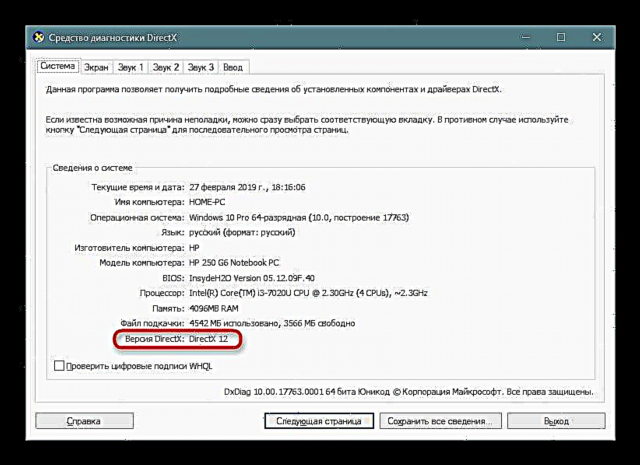
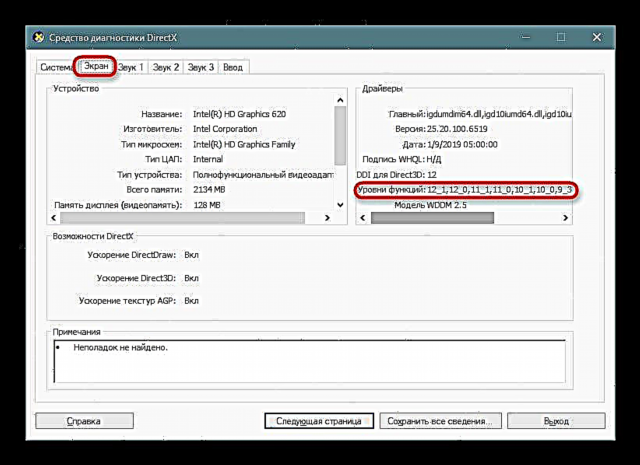
Problemi həll etməyin 2 yolunu nəzərdən keçirdik, hər biri müxtəlif vəziyyətlərdə rahatdır.
Həm də oxuyun:
DirectX kitabxanalarını necə yeniləmək olar
Windows 10-da DirectX komponentlərinin yenidən qurulması
Niyə DirectX quraşdırılmır











